Camera Yoosee là dòng thiết bị giám sát phổ biến nhờ tính năng thông minh và dễ sử dụng. Tuy nhiên, trong quá trình lắp đặt hoặc sử dụng, người dùng đôi khi gặp phải tình trạng camera Yoosee bị ngược hình, khiến hình ảnh hiển thị không đúng chiều, gây khó khăn khi quan sát. Hiểu được vấn đề này, KiwiVision sẽ hướng dẫn chi tiết những cách xử lý hiệu quả trong bài viết dưới đây để giúp bạn khắc phục lỗi ngược hình trên camera Yoosee nhanh chóng.
Camera Yoosee bị ngược hình là lỗi gì?
Camera Yoosee bị ngược hình là tình trạng mà hình ảnh thu được từ camera khi hiển thị trên điện thoại, máy tính hoặc các thiết bị giám sát khác lại bị lộn ngược so với thực tế. Bạn có thể tưởng tượng cảnh vật trước mắt sẽ xuất hiện như khi bạn đứng trên đầu hoặc ở tư thế trồng cây chuối, khiến việc quan sát trở nên bất tiện và khó chịu.
Tình trạng này không chỉ gây phiền toái về mặt thị giác mà còn ảnh hưởng trực tiếp đến hiệu quả giám sát, theo dõi an ninh hay quản lý khu vực của người dùng. Khi camera Yoosee bị ngược hình, việc nhận diện chi tiết trong hình ảnh, quan sát chuyển động hay xác định vị trí trở nên khó khăn hơn, từ đó làm giảm tính năng bảo vệ và kiểm soát mà camera mang lại.

Nguyên nhân khiến camera Yoosee bị ngược hình ảnh
Lỗi camera Yoosee bị ngược hình ảnh không phải lúc nào cũng bắt nguồn từ hỏng hóc nghiêm trọng mà chủ yếu liên quan đến cách lắp đặt, cài đặt hoặc quản lý thiết bị chưa phù hợp. Hiểu rõ nguyên nhân sẽ giúp người dùng nhanh chóng khắc phục tình trạng này và tránh lặp lại trong quá trình sử dụng. Dưới đây là những nguyên nhân phổ biến nhất:
- Lắp đặt camera sai hướng: Camera Yoosee thường được thiết kế để lắp trên tường hoặc trần nhà. Nếu lắp đặt không đúng hướng mà không điều chỉnh góc xoay trong ứng dụng, hình ảnh sẽ bị lộn ngược so với thực tế. Đây là nguyên nhân phổ biến dẫn đến lỗi camera Yoosee bị ngược hình, đặc biệt khi người dùng tự lắp đặt tại nhà hoặc trong quá trình thi công.
- Cài đặt phần mềm xem camera chưa chính xác: Ứng dụng Yoosee có tính năng xoay hình 180 độ để phù hợp với từng vị trí lắp đặt. Nếu chế độ này được bật hoặc tắt sai, hình ảnh sẽ hiển thị đảo chiều. Việc không kiểm tra hoặc hiểu rõ các tùy chọn trong ứng dụng có thể dẫn tới lỗi camera Yoosee bị ngược hình.
- Lỗi phần cứng hoặc firmware của camera: Một số model cũ hoặc thiết bị chưa được cập nhật firmware mới có thể gặp tình trạng hình ảnh hiển thị sai hướng, dù người dùng đã lắp đặt và cài đặt đúng. Đây là nguyên nhân ít gặp hơn nhưng vẫn có khả năng xảy ra.
- Cập nhật ứng dụng hoặc firmware mà không kiểm tra cài đặt: Sau khi nâng cấp ứng dụng Yoosee hoặc firmware camera, các cài đặt hiển thị hình ảnh có thể bị thay đổi hoặc xung đột. Nếu không kiểm tra lại, hình ảnh có thể bị đảo chiều, dẫn tới lỗi camera Yoosee bị ngược hình.
- Cài đặt lại hoặc khôi phục gốc camera chưa đúng: Trong quá trình reset hoặc cài đặt lại camera về mặc định, nếu người dùng không cấu hình lại đúng các tùy chọn về hướng hình ảnh, camera có thể hiển thị lộn ngược.
- Vị trí lắp đặt thay đổi môi trường ánh sáng hoặc phản chiếu: Trong một số trường hợp, ánh sáng chiếu từ các bề mặt phản chiếu hoặc môi trường đặc thù khiến camera hiển thị hình ảnh bị đảo chiều khi phần mềm tự điều chỉnh góc nhìn.
- Sử dụng phụ kiện hoặc chân đế không phù hợp: Các loại chân đế, giá treo không đúng thiết kế có thể làm camera nghiêng hoặc lật ngược nhẹ, dẫn đến hình ảnh trên màn hình hiển thị bị ngược.

➤ Xem Thêm: Hướng Dẫn 4 Cách Lấy Lại Mật Khẩu Camera Yoosee Nhanh Chóng Và Dễ Dàng
Hướng dẫn 5 cách chỉnh camera Yoosee bị ngược hình
Khi gặp tình trạng camera Yoosee bị ngược hình, nhiều người dùng thường bối rối và không biết nên bắt đầu xử lý từ đâu. Thực tế, lỗi này hoàn toàn có thể khắc phục nhanh chóng nếu áp dụng đúng phương pháp. Dưới đây là 5 cách hiệu quả giúp bạn chỉnh sửa và đưa hình ảnh camera Yoosee về đúng hướng một cách dễ dàng.
Kiểm tra và điều chỉnh vị trí lắp đặt camera Yoosee
Trước khi thực hiện các thao tác trên phần mềm, bạn nên kiểm tra và điều chỉnh vị trí lắp đặt camera Yoosee để đảm bảo hình ảnh hiển thị đúng chiều.
- Kiểm tra hướng lắp đặt: Đảm bảo ống kính của camera được hướng đúng vị trí, thường là hướng thẳng về khu vực cần quan sát hoặc ngang tầm mắt người dùng. Việc này giúp hạn chế tình trạng hình ảnh bị đảo ngược ngay từ ban đầu.
- Điều chỉnh góc quay: Nếu camera được gắn trên trần nhà hoặc tường nghiêng, hãy xoay lại thân máy sao cho hình ảnh quan sát hiển thị đúng hướng. Điều chỉnh vật lý này thường nhanh hơn và hiệu quả hơn so với việc chỉnh sửa bằng phần mềm.
- Sử dụng giá đỡ hoặc khung treo linh hoạt: Trong những trường hợp bắt buộc phải lắp đặt camera theo hướng ngược, bạn nên dùng giá đỡ có thể xoay hoặc khung treo điều chỉnh để camera có thể hiển thị hình ảnh chuẩn mà không cần lật qua ứng dụng.

Thiết lập lại cài đặt hình ảnh trong ứng dụng Yoosee
Nếu sau khi điều chỉnh vị trí lắp đặt mà camera Yoosee bị ngược hình vẫn chưa được khắc phục, bạn có thể xử lý trực tiếp thông qua ứng dụng Yoosee trên điện thoại với vài bước đơn giản:
- Bước 1: Mở ứng dụng Yoosee và đăng nhập vào tài khoản của bạn.
- Bước 2: Chọn thiết bị camera cần chỉnh sửa trong danh sách các thiết bị đã kết nối.
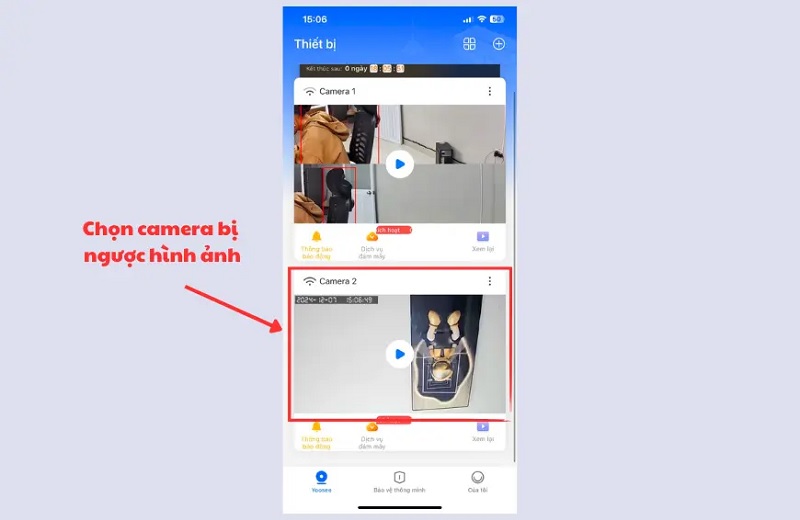
- Bước 3: Nhấn vào biểu tượng Cài đặt (Settings), sau đó chọn Cài đặt hình ảnh (Image Settings) hoặc Cài đặt nâng cao (Advanced Settings) để truy cập các tùy chọn hiển thị.
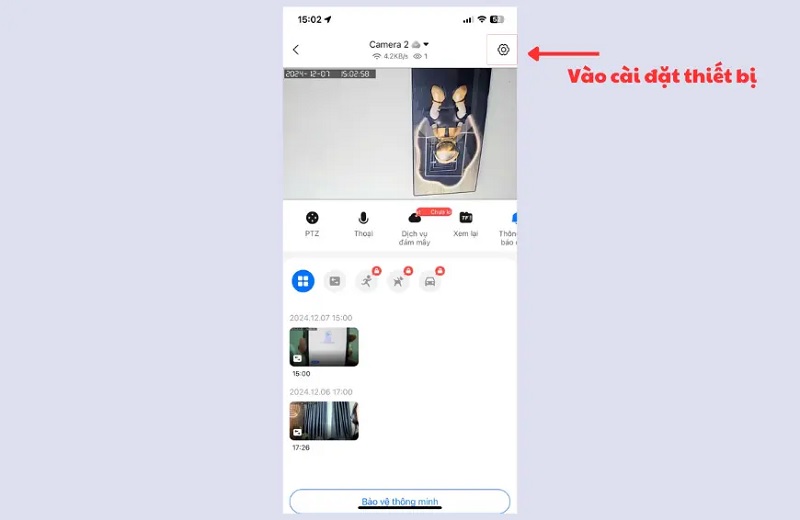
- Bước 4: Tìm và bật tùy chọn Lật hình ảnh (Flip Image) hoặc Xoay 180° (Rotate 180°) để hình ảnh hiển thị đúng chiều. Tùy chọn này giúp đảo ngược hình ảnh trực tiếp trên phần mềm mà không cần thao tác vật lý với camera.
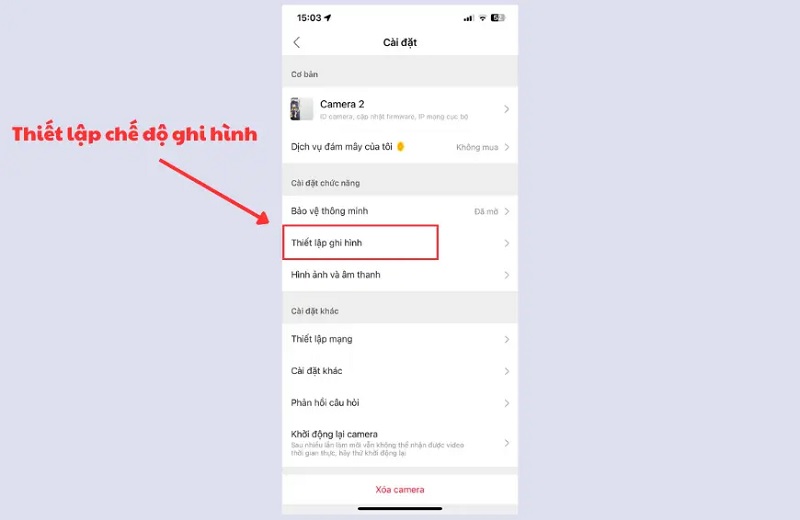
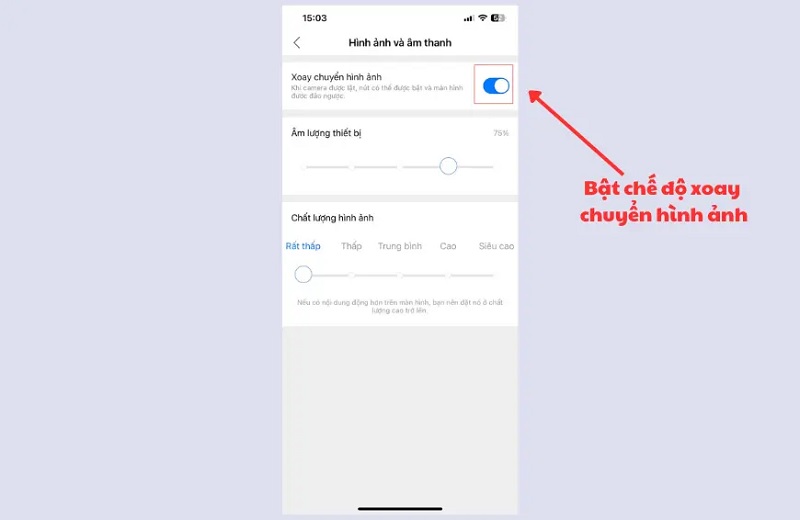
- Bước 5: Nhấn Lưu thay đổi (Save) và kiểm tra lại hình ảnh để đảm bảo camera Yoosee đã hiển thị đúng hướng.

➤ Xem Thêm: Hướng Dẫn Tắt Chế Độ Xoay Của Camera Yoosee Nhanh Chóng Và Hiệu Quả
Nâng cấp ứng dụng Yoosee và firmware camera
Trong một số trường hợp, camera Yoosee bị ngược hình có thể xuất phát từ việc ứng dụng hoặc firmware của thiết bị chưa được cập nhật, dẫn đến lỗi hiển thị hình ảnh. Để khắc phục, bạn có thể thực hiện theo hai cách sau:
- Cập nhật ứng dụng Yoosee: Truy cập vào Google Play hoặc App Store, kiểm tra xem ứng dụng Yoosee trên điện thoại của bạn có phiên bản mới hay không. Nếu có, hãy tiến hành cập nhật lên phiên bản mới nhất. Việc này không chỉ giúp xử lý lỗi camera Yoosee bị ngược hình mà còn cải thiện hiệu suất và tính ổn định của ứng dụng.
- Cập nhật firmware cho camera: Ngoài ứng dụng, firmware trên camera cũng cần được cập nhật định kỳ. Truy cập phần Cài đặt thiết bị (Device Settings) trong ứng dụng Yoosee và kiểm tra phiên bản firmware hiện tại. Nếu có bản cập nhật mới, tiến hành nâng cấp để đảm bảo camera hoạt động ổn định, hình ảnh hiển thị chính xác và hạn chế lỗi hiển thị ngược.
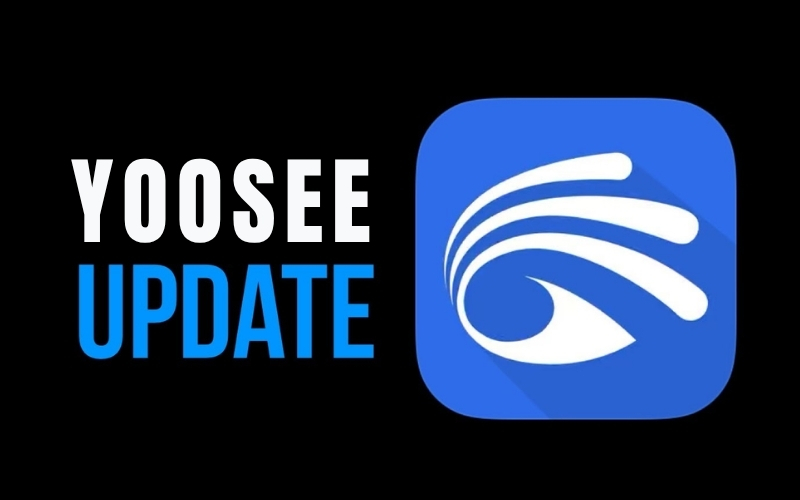
Khởi động lại hoặc reset camera Yoosee về cài đặt gốc
Nếu sau khi cập nhật ứng dụng và firmware mà camera Yoosee bị ngược hình vẫn chưa được khắc phục, bạn có thể thử khởi động lại hoặc reset camera về cài đặt gốc để loại bỏ lỗi hiển thị.
- Khởi động lại camera: Tắt nguồn camera, đợi vài giây và bật lại. Đây là bước đơn giản nhưng thường giúp thiết bị hoạt động ổn định trở lại sau khi cập nhật ứng dụng hoặc firmware.
- Reset camera về cài đặt gốc: Nếu khởi động lại không hiệu quả, bạn cần thực hiện các bước sau:
- Bước 1: Cấp đủ nguồn điện cho camera Yoosee để đảm bảo quá trình reset diễn ra liên tục và an toàn.
- Bước 2: Xác định vị trí nút Reset trên thiết bị, vì mỗi model camera Yoosee có vị trí nút khác nhau. Sau khi tìm đúng nút, nhấn giữ (hoặc dùng tăm chọc) trong khoảng 20–30 giây cho đến khi nghe âm thanh báo hiệu từ camera, rồi thả tay ra.
- Bước 3: Thực hiện lại các cài đặt cần thiết như kết nối WiFi và các tùy chọn khác trong ứng dụng Yoosee. Khi hoàn tất, bạn có thể kiểm tra xem hình ảnh đã hiển thị đúng chiều và camera hoạt động ổn định chưa.
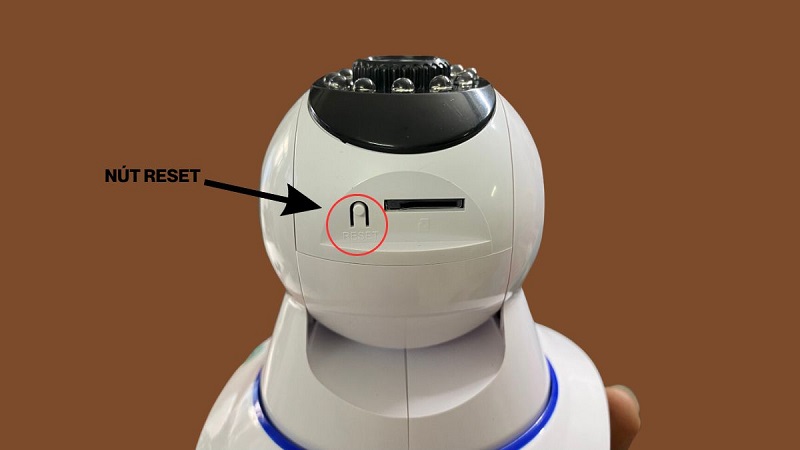
Liên hệ bộ phận hỗ trợ kỹ thuật camera Yoosee
Nếu các phương pháp tự khắc phục tại nhà vẫn không giải quyết được tình trạng camera Yoosee bị ngược hình, việc liên hệ với bộ phận hỗ trợ kỹ thuật của Yoosee là lựa chọn cần thiết để nhận được trợ giúp chuyên nghiệp.
- Chuẩn bị thông tin thiết bị: Trước khi liên hệ, bạn nên ghi nhớ hoặc ghi lại các thông tin quan trọng của camera như model, số serial, phiên bản firmware và ứng dụng đang sử dụng. Việc này giúp nhân viên kỹ thuật nhanh chóng nắm bắt tình trạng và đưa ra giải pháp chính xác.
- Liên hệ trực tiếp: Bạn có thể gọi điện, gửi email hoặc sử dụng các kênh hỗ trợ trực tuyến chính thức của Yoosee để trình bày rõ vấn đề về hình ảnh bị lộn ngược. Hãy cung cấp chi tiết các thao tác đã thử trước đó để bộ phận kỹ thuật dễ dàng chẩn đoán nguyên nhân.
- Nhận hướng dẫn và thực hiện theo chỉ dẫn: Nhân viên hỗ trợ sẽ hướng dẫn các bước khắc phục chuyên sâu, có thể bao gồm cài đặt nâng cao, cập nhật firmware đặc thù hoặc sửa chữa phần cứng nếu cần. Tuân thủ theo hướng dẫn này sẽ giúp bạn nhanh chóng đưa hình ảnh về trạng thái bình thường.

➤ Xem Thêm: Hướng Dẫn Cách Tắt Hồng Ngoại Camera Yoosee Đơn Giản, Nhanh Chóng
Kinh nghiệm sử dụng camera Yoosee tránh lỗi ngược hình
Để tránh tình trạng camera Yoosee bị ngược hình và đảm bảo quá trình giám sát luôn hiệu quả, người dùng nên áp dụng một số kinh nghiệm sử dụng thực tiễn. Việc chủ động thực hiện các biện pháp này không chỉ giúp hình ảnh hiển thị đúng chiều mà còn nâng cao tuổi thọ và hiệu suất hoạt động của thiết bị.
- Đặt camera ở vị trí hợp lý: Lắp camera tại các góc quan sát thuận tiện, hạn chế việc phải xoay hoặc lật hình nhiều. Việc này giúp giảm nguy cơ hình ảnh bị đảo ngược và tối ưu hóa phạm vi quan sát.
- Cập nhật ứng dụng và firmware thường xuyên: Luôn giữ ứng dụng Yoosee và firmware của camera ở phiên bản mới nhất. Các bản cập nhật này không chỉ cải thiện tính năng mà còn khắc phục các lỗi phần mềm tiềm ẩn, bao gồm cả lỗi camera Yoosee bị ngược hình.
- Đọc kỹ hướng dẫn sử dụng: Tài liệu hướng dẫn đi kèm camera thường cung cấp các thông tin chi tiết về cách chỉnh hình ảnh, xoay hoặc lật camera phù hợp với vị trí lắp đặt. Việc nắm vững hướng dẫn sẽ giúp người dùng tự tin hơn khi cài đặt và điều chỉnh thiết bị.
- Kiểm tra trước khi gắn cố định: Trước khi cố định camera, hãy kiểm tra hướng và góc quan sát trực tiếp trên ứng dụng. Điều này giúp phát hiện sớm nếu hình ảnh hiển thị ngược và điều chỉnh kịp thời.
- Sử dụng phụ kiện hỗ trợ khi cần thiết: Nếu không gian lắp đặt hạn chế, hãy sử dụng giá đỡ linh hoạt hoặc khung treo có thể điều chỉnh để đảm bảo camera luôn hướng đúng, tránh phải lật hình bằng phần mềm nhiều lần.
- Kiểm tra định kỳ hình ảnh: Thường xuyên kiểm tra hình ảnh hiển thị trên ứng dụng để phát hiện sớm tình trạng ngược hình, từ đó có biện pháp điều chỉnh kịp thời trước khi ảnh hưởng đến việc giám sát.

Tình trạng camera Yoosee bị ngược hình tuy gây khó khăn trong quá trình quan sát nhưng hoàn toàn có thể khắc phục bằng các phương pháp đơn giản như điều chỉnh vị trí lắp đặt, thiết lập lại cài đặt hình ảnh, cập nhật ứng dụng và firmware, hoặc liên hệ bộ phận hỗ trợ kỹ thuật khi cần. Áp dụng đồng thời các kinh nghiệm sử dụng hợp lý sẽ giúp camera hoạt động ổn định và hình ảnh hiển thị đúng chiều. Hy vọng những hướng dẫn trong bài viết sẽ giúp bạn xử lý nhanh chóng và hiệu quả lỗi ngược hình trên camera Yoosee.
➤ Xem Thêm: Hướng Dẫn Cách Sửa Camera Yoosee Bị Mờ Hiệu Quả Và Nhanh Chóng

